*本文包含一些宣传材料。
Filmora13をコンビニ決済・支払いで購入する方法まとめ
在这篇文章中。Filmora13(フィモーラ13)本节解释如何在便利店购买以下产品。
目录
Filmora13(フィモーラ13)をコンビニ決済・支払いで購入する方法
在官方网站上访问Filmora

选择[视频编辑和转换软件]并点击[Filmora]。
从菜单中,选择视频编辑和转换软件,然后点击Filmora。

选择[购买]。
[点击Filmora并选择购买。

这两个版本的购买页面在[个人]、[企业/商业]的标签中稍高处标明。

选择[针对个人]、[针对公司/商业]和[针对学生/教职员工]标签。
选择[针对个人]、[针对公司/商业]和[针对学生/教职员工]标签。

这三个计划可以归纳为以下几点
- 针对个人的:对于个人使用和在YouTube等网站上发布,这是个好办法。
- 企业:用于公司公关视频、内部使用等,这是。
- 对于学生和工作人员:这供学生和教师用于视频制作(需要学生证或其他证明)。
[年度许可证] 和 [永久许可]
[年度许可证] 和 [永久许可].
- 年度许可证:它是按年收费的,但在软件更新时可以跟随最新版本。
- 永久许可 :购买时的版本可以无限期使用,但必须重新购买以更新到最新版本。
如果你想要最新的功能,请选择[年度许可]。
如果你想更长时间、更便宜地使用你现在拥有的功能,我们推荐[永久许可]。
选择一个许可证并点击[购买]。
选择一个许可证并点击购买。
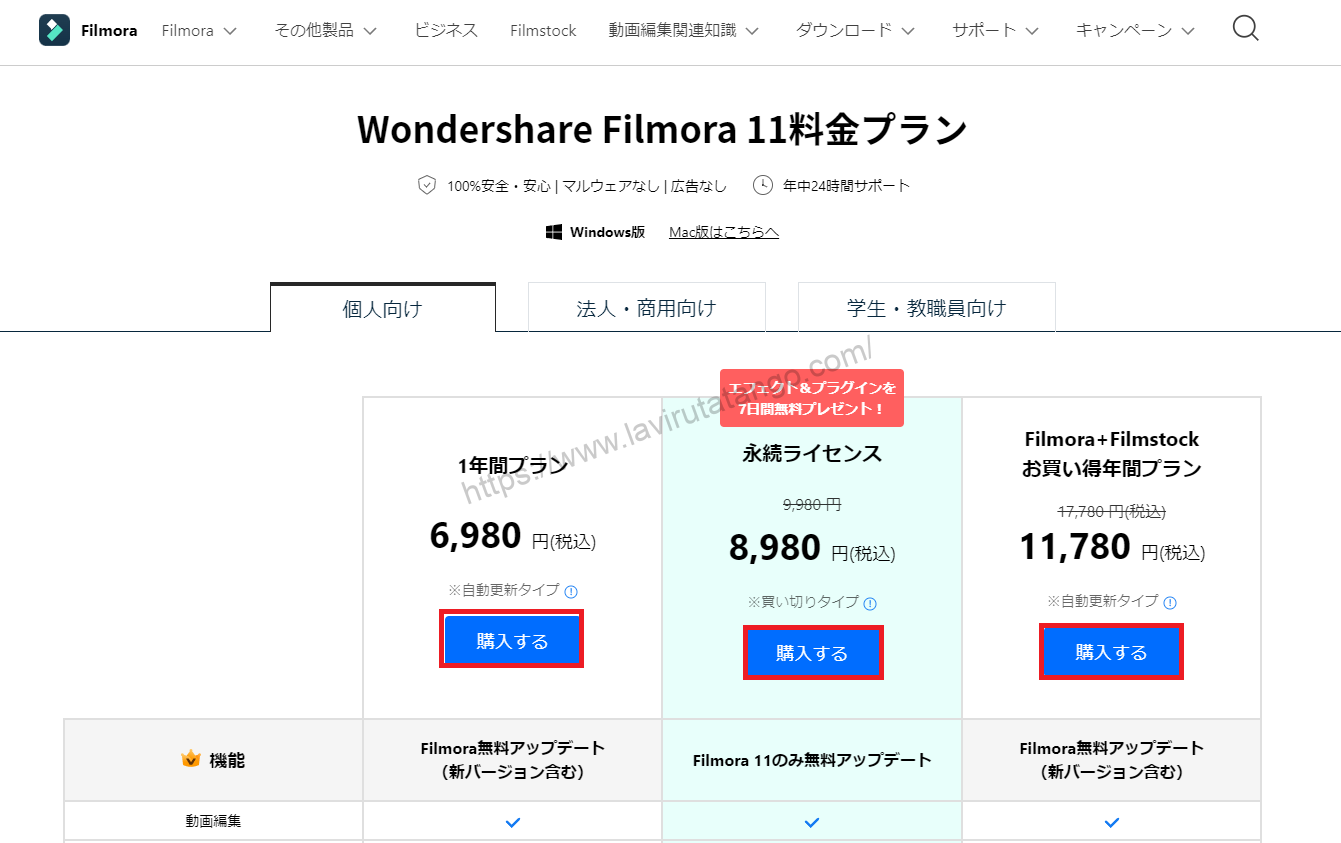
点击[购买]并选择[便利店支付]。
点击[购买]并选择[便利店支付]。

选择[便利店付款],并输入你的奇迹ID和付款细节。
选择[便利店付款],并输入你的奇迹ID(电子邮件地址)和付款细节。

选择你想在[付款方式]的便利店付款。

关于便利店付款的说明。
- 只能用现金支付。不接受信用卡。
- 便利店付款只能提前进行。
- 请在收到订单之日起的10天内转账。如果没有在这段时间内进行转账,该订单将被视为取消。
- 如果支付金额为300,000日元(含税)或以上,则不能选择便利店。
输入你的Wonder ID(电子邮件地址)和付款细节,选择[立即购买]。
输入你的Wonder ID(电子邮件地址)和付款细节,选择[立即购买]。
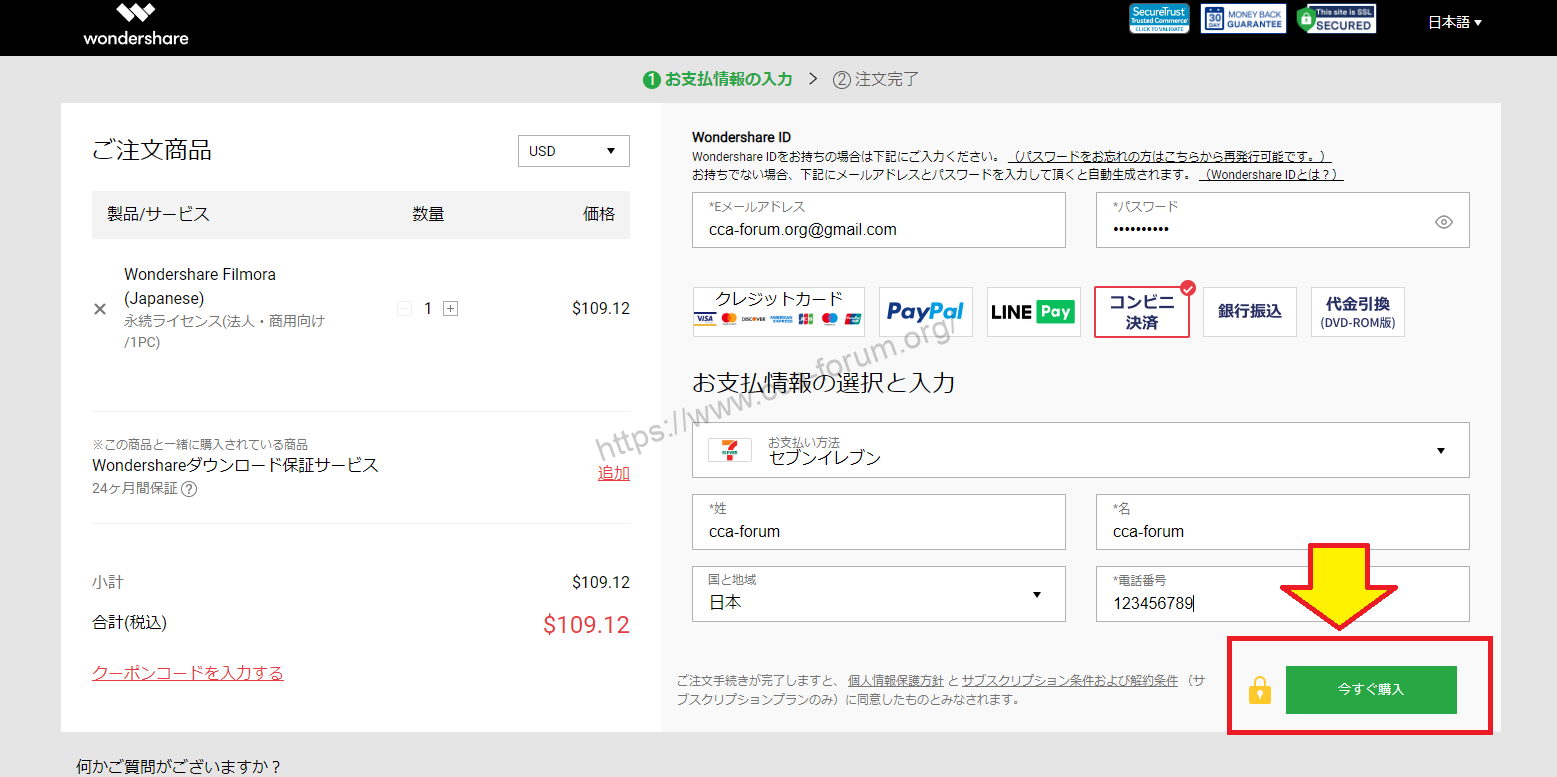
选择[立即购买],会出现带有付款单号的页面。
选择[立即购买],会出现带有付款单号的页面。

在便利店的收银台或通过操作信息终端进行支付。
在便利店收银台或通过操作信息终端进行支付。
付款方式因便利店的不同而不同。
| 便利店 | 付款方式。 |
| 7-Eleven |
|
| 劳森。 |
|
| 家庭超市 |
|
| 敏斯特普 |
|
| 西科玛特(公司名称) |
|
一旦完成支付,就会有一封购买完成的电子邮件发到注册的电子邮件地址。

ここで、Filmora13(フィモーラ13)をコンビニで購入は完了です。
摘要
この記事では、Filmora13(フィモーラ13)をコンビニ決済・支払いで購入する方法について解説しました。